win8的用户在想要实用系统自带的蓝牙连接设备的时候发现自己的蓝牙不知道在哪怎么打开,因此想要知道win8蓝牙怎么打开的方法,其实很简单,实用设置程序里面的更改电脑选项,里面有个电脑和设备功能能够开启蓝牙。下面就是关于win8怎么打开蓝牙方法介绍具体内容,希望需要的用户可以参考。
win8蓝牙怎么打开
1、打开你蓝牙设备的开关,在win8系统中按WIN+C键,然后点击“设置”。
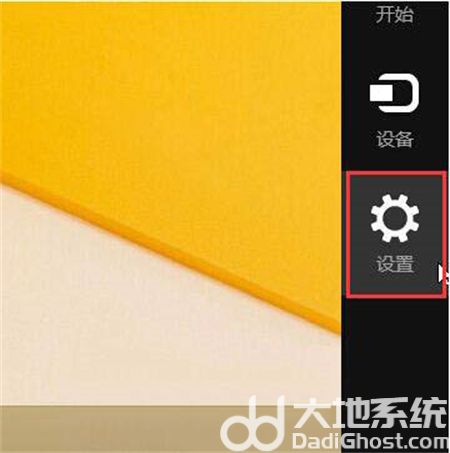
2、接着点击“更改电脑设置”选项。

3、然后在电脑设置界面中选择“电脑和设备”。

4、接下来再选择“设备”选项。
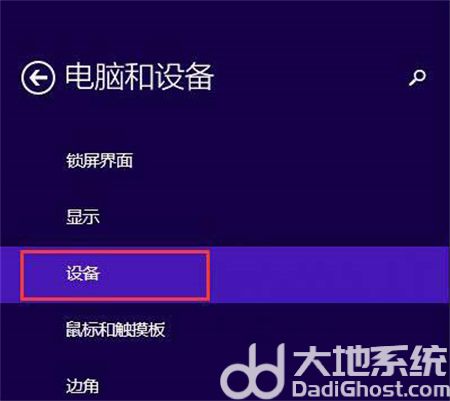
5、点击右侧的“添加设备”按钮,这时win8系统会自运搜索蓝牙设备,然后在搜索出来的列表中选择对应的设备进行连接就可以了。
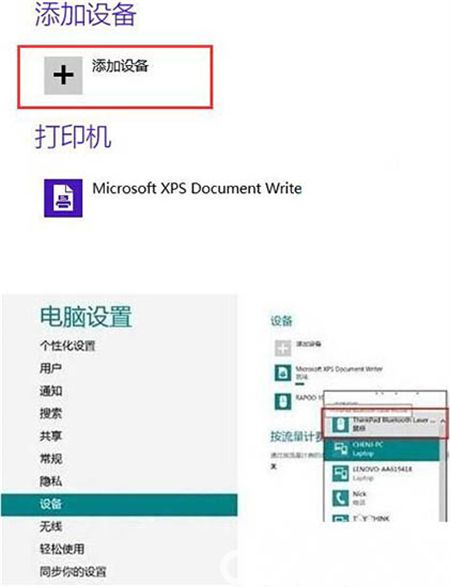
以上就是win8蓝牙怎么打开的全部内容了,大家可以尝试自己设置哦。
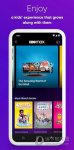
大小:61.97M

大小:18.6M

大小:9.6M

大小:15M

大小:43KB